Insta360 studioの動画編集、取り込み方、インストール方法
Insta360 One RやOne Xの編集をするには、Insta360 studioというソフトを使います。ここでは、そのソフトに関する情報をまとめています。
もくじ
概要
編集画面、操作方法:6分00秒から
実際の編集作品:10分50秒から
ダウンロード、インストール
下記リンクにジャンプし、Insta360 studioをダウンロードします。1番下の方にありました。
- https://www.insta360.com/download/insta360-oner
Insta360 studio
360 editing software
- Windows版
- Mac OS版
2つのバージョンがあります。インストール場所を指定して、全部デフォルトのチェックを入れたままでインストールを開始してください。
方向固定 (Lock Direction)
右上にLock Direction(ロックディレクション)というメニューがあるので、それにチェックを入れます。
そうすれば、カメラのレンズの向いている方向を基準にした相対的な画角を指定することができます。
もしロックしていなければ、例えば「どこを向いても北を向いたまま」、という画角になります。
ビットレート
初期設定のビットレートは18 Mbps(18000 Kbps)みたい。でもこれは低すぎます。出力した際に画質が悪くなります。例えばYoutubeの公式によると目安は次の通り。
- 2160p(4K)、60 fps: 20,000~51,000 Kbps
- 2160p(4K)、30fps: 13,000~34,000 Kbps
- 1440p、60 fps: 9,000~18,000 Kbps
- 1440p、30 fps: 6,000~13,000 Kbps
- 1080p、60 fps: 4,500~9,000 Kbps 1080p: 3,000~6,000 Kbps
大きい値ほど綺麗な画質になりますが、あまり大きい値にするとPCでの処理に時間もかかるし、データも大きくなります。自分のPCのスペックと相談しましょう。
画角の設定
左下のKeyframeのメニューでは4つの画角が選べます。
- デフォルト(ちょっと魚眼)
- リトルプラネット(魚眼)
- ドアスコープ風
- 歪みなし
(気付いたことあったらまた追記していきます。)
スマホで書き出すよりInsta360 studioを使う方が画質が良い?
Youtubeでレビューを見てみると、そう言っているユーザーが多いように見受けられます。映像を確認しても実際にそうです。
ただし、メーカーによると、iPhoneで書き出そうがPCでInsta360 studioを使って書き出そうが画質は変わらないとのこと。ただし、実際にiPhoneで書き出そうとするとエラーが起こることもあるし速度自体も遅いので、そもそも現実的ではない気もします。
あと付け加えると、画質が悪いのは書き出し方法ではなくコーデックの問題?
コーデックはH.265を
- H.264(軽いけど画質悪い)
- H.265(重いけど画質良い)
コーデックは両方使えますが、H.265を使わないと満足した画質は得られません。ちなみに360度モジュールにはH.265しかありません。
動画の編集にはDavinci Resolveを使用
ちなみに私はこれらのエンコードした動画を最終的にはDavinci Resolveで編集しています。Davinci Resolveに関する記事もいくつか書いていますので良かったらご覧ください。




ディスカッション
コメント一覧
まだ、コメントがありません